【每周一贴】如何设置 Ubuntu Kylin 中的默认应用程序
2016-07-27 13:57:44
在本人(作者:Abhishek Prakash)安装完 Ubuntu Kylin 16.04 后,第一件事就是安装 VLC media player。然后把它设成默认程序,这样每次只需要双击视频文件就可以用 VLC 来看视频啦。
设置 Ubuntu Kylin 中的默认应用程序
在 Ubuntu Kylin 14.04 / 16.04 中,有两种方法可以改变默认应用:
通过系统设置
通过右键菜单
1、通过“系统设置”设置默认应用程序
进入Dash,搜索“系统设置”。
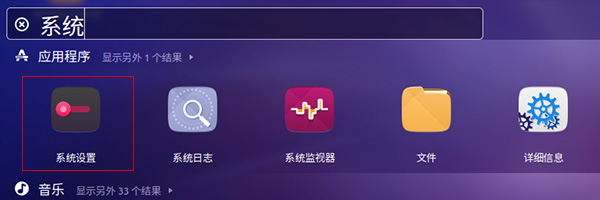
在系统设置中,点击“详细信息”选项。
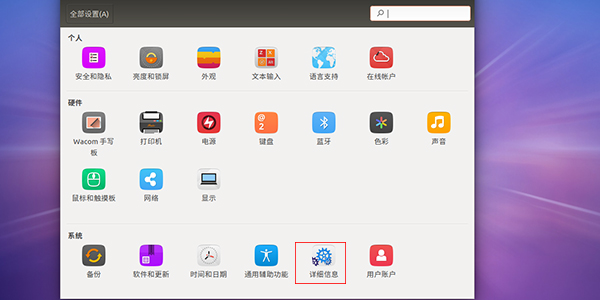
然后,从左边的栏中,选择“默认应用程序”,在右边的栏中更改默认程序的选项。
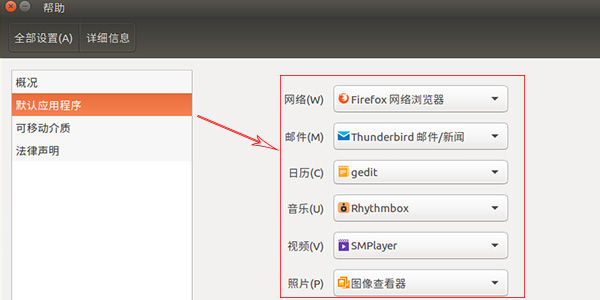
这上图中,你会看到只有部分默认应用程序可以在这里改变。比如网络、邮件、日历、音乐、视频和照片。那其他程序呢?
不要着急,想要改变别的默认应用程序,还可以使用右键菜单中的选项。
2、通过右键菜单改变默认应用程序
如果你用过 Windows,你肯定会通过点击右键得到“使用—>打开”,然后更改默认应用程序。在 Ubuntu Kylin 中也有相似的功能哦!
右键点击你想打开的文件,选择“属性”。
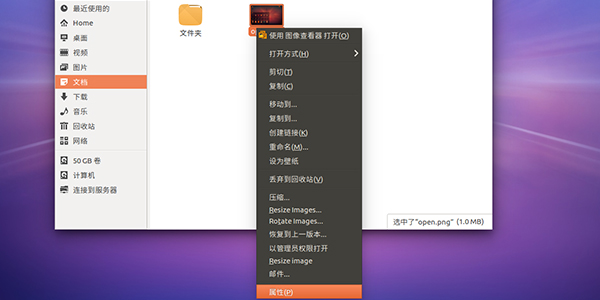
选择“打开方式”,在这里你可以任意设置打开文件的默认应用程序。
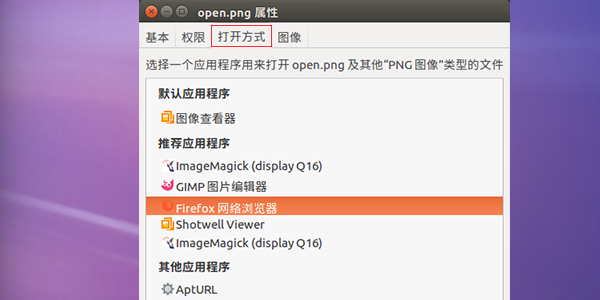
是不是超级简单?只要你设置好了,同类的文件都可以用你选择的默认程序打开啦。
最后,希望这个 初学者教程:改变 Ubuntu Kylin 中的默认应用程序 对你有一点帮助哦。
-
优麒麟 20.04 LTS Beta 版本发布![2020-04-21]
-
Ubuntu Kylin 15.10 发布派对第六站-天津[2015-11-17]
-
Ubuntu Kylin 14.10 Beta1 测试版发布![2014-08-29]
-
Ubuntu Kylin 15.10 发布派对第七站-南京[2015-12-10]
-
【每周一贴】在 Ubuntu Kylin 的终端,你可以玩这10个游戏[2016-08-18]
-
每周一贴:如何对Ubuntu Kylin 14.04 的登录界面截图[2014-08-25]
-
如何在 Ubuntu Kylin 中安装Numix主题和图标[2016-01-07]
-
【每周一贴】10个 Adobe 风格的创意图标,你值得拥有![2016-08-14]
-
农行企业网银成功兼容国产麒麟操作系统[2020-01-17]
-
《优客源创会》第四站“河南财经政法大学”报名开始啦![2016-05-20]
-
【文末有彩蛋】“不忘初心、筑梦前行”优麒麟壁纸征集活动[2021-06-30]
-
【麒麟杯二等奖】开箱即用的数据可视化 PPT 演示文稿[2021-11-04]

